Gyorsan hozhat létre screenshotok - skrinshoter programot

Jelenleg egy csomó programot, amelynek skrinshoterov, többek között a tömeges kiegészítő funkcióval. Azonban sok ilyen alkalmazás, valamint az előnyöket, hanem bizonyos hátrányai, mint a nehézség használata, nincs szabad változat, hogy szükség van a regisztráció, és így tovább. D.
A téma a mai vita rendkívül egyszerű és könnyű, nem tartalmaz mást, mint a szükséges funkciókat, Skrinshoter programot.
Jellemzők Skrinshoter programot
A fő előnye a kisalkalmazások a végső könnyű irányítás - akkor egy képernyőképet egyetlen kattintással. Az előnyök Skrinshotera is tartalmazza a következő pontokat:
Töltse Skrinshoter programot a fejlesztő honlapján az alábbi linken. Telepítése Skrinshotera - a leggyakoribb, amely nem igényel további magyarázatot. Amikor telepíti, törölje a pontot, ahol a megrendelés további összetevői letöltésére Yandex vagy egyéb alkalmazások, ha nem kell.
Közvetlenül a rajt után a programot, a ikon jelenik meg a tálcán (értesítési terület).
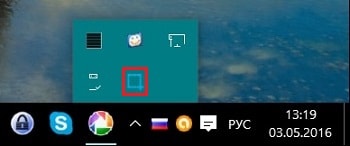
Használata Skrinshoter programot
Skrinshoter megkönnyíti pillanatfelvételt készíteni, hogy az egész képernyőt, és a kívánt területet. néhány módszer segítségével létrehozni screenshotok.
- A leggyorsabb módja annak, hogy hozzon létre egy screenshot - nyomja a két egérgomb. Ebben az esetben a képernyő elsötétedik és úgy tűnik, egy kereszt, amit ki kell választania a környéken.

Megjelenése után, az egér, a jobb alsó sarokban megjelenik egy értesítés „képernyőkép másolása a vágólapra”, és a screenshot maga jelenik meg az asztalon (ez az alapértelmezett), vagy rendelni ezt a mappát.

- Azok számára, akik szívesebben dolgoznak a billentyűzet megfelelő módszerrel „forró” gombok: Prt Scr - screenshot képernyő fragmentum, Ctrl + Prt Scr - screenshot a teljes képernyőt.
- Nem kevésbé kényelmes módja az, hogy a program ikonjára a tálcán. Ahhoz, hogy a képet a képernyő két szélén, kattintson az ikonra a bal egérgombot. Ha rákattint az egér jobb szoftver ikonja megjelenik egy menü, amely lehetővé teszi, hogy válassza ki a kép típusát (terület vagy teljes képernyő).

- Egy másik, szintén a kényelmes és gyors módja - a helyi menü (jobb klikk az egérrel egy üres területre az asztalon).
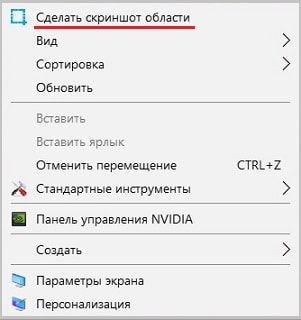
Kattintson a „Beállítások” menüben (lásd. Ábra. 4.) kinyit Skrinshotera ablakot, ahol megadhatja kombinációja hivatkozások, hol kívánja menteni screenshotok és állítsa néhány egyéb paramétereket.


Ez minden. Remélem valaki az olvasók érdekelt a leginkább egyszerű, kényelmes és nem tartalmaz semmi felesleges Skrinshoter programot. Köszönöm a figyelmet.
Till találkozunk ismét Spectr-rv.ru blog. Sok szerencsét!
Én is ajánlom, hogy olvassa:
A lista Related Posts Plugin biztosított az Ön YARPP.
Kapcsolódó cikkek